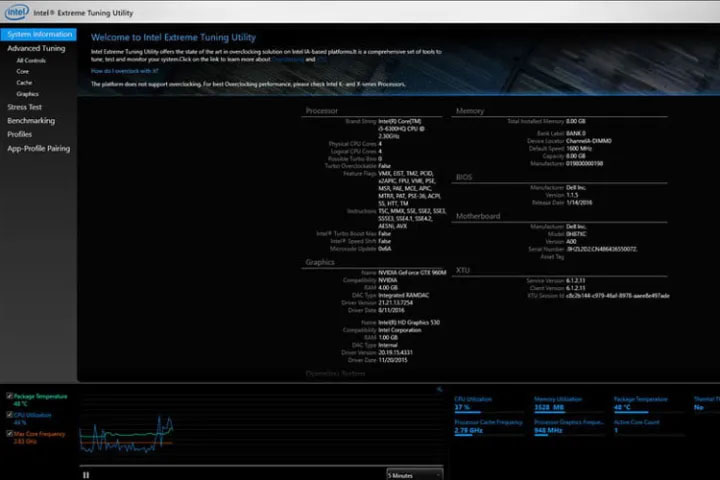انتخاب بهترین CPU جدید کار بزرگی است، اما وقتی این کار را انجام دادید، باید دستگاه را نصب کنید.
نصب یک CPU اینتل به آسانی نصب یک AMD است، با برخی اخطارهای جزئی که آن را کمی متفاوت می کند. قبل از شروع به چند قطعه تجهیزات نیاز دارید، اما چیزی که بیش از چند دلار برای شما هزینه نداشته باشد.
مرحله 1: ابزار خود را آماده کنید 
قبل از شروع نصب CPU، باید مطمئن شوید که تمام ابزارهای لازم را در اختیار دارید. اولین مورد کاملاً ضروری نیست، اما ما همیشه آن را توصیه می کنیم. یک مچ بند ضد الکتریسیته ساکن.
این مانع از آسیب رساندن هر گونه تخلیه ساکن به CPU یا مادربرد شما می شود. ما همچنین توصیه می کنیم که نصب را روی یک سطح غیر رسانا مانند میز انجام دهید و جوراب را روی فرش نپوشید. اگر مچ بند ندارید، فقط قبل از نصب و به طور دورهای در حین نصب، با لمس کیس کامپیوتر یا شاسی PSU، خود را زمین کنید.
شما همچنین به خود CPU، مادربردی که می خواهید آن را نصب کنید، یک خنک کننده CPU مناسب (آنی که با CPU ارائه می شود خوب است)، مقداری خمیر حرارتی اگر خنک کننده CPU شما از قبل نصب نشده باشد، نیاز دارید. و یک پیچ گوشتی فیلیپس در صورت نیاز CPU شما.
اگر با خمیر حرارتی کمی بیش از حد مشتاق شوید، داشتن یک پارچه بدون پرز و مقداری ایزوپروپیل الکل 100٪ ایده خوبی است. در نهایت، اطمینان حاصل کنید که محل کار از هر گونه آشغال پاک شده است و سطح آن را از هرگونه آلودگی تمیز کرده اید.
مرحله 2: سوکت CPU را شناسایی کنید
قبل از اینکه بتوانید CPU را جاسازی کنید، باید سوکت روی مادربرد را شناسایی کنید. اگر با نصب یک CPU آشنا هستید، این باید واضح باشد. اگر نه، باید با مراجعه به دفترچه راهنمای همراه مادربرد بتوانید آن را پیدا کنید.
برای پردازندههای Core i5، i7 و i9 اینتل، سوکت یک بخش کمی کشیده از مادربرد است که یک بازوی فلزی باریک در امتداد یکی از اضلاع بلند آن قرار دارد. این بازوی نگهدارنده یک براکت را در جای خود قرار می دهد که CPU را ایمن می کند و به طور پیش فرض ایمن می شود. برای نصب یک CPU جدید، این بازو را رها کنید تا براکت بلند شود.
باید ببینید که سوکت در این حرکت کمی حرکت می کند. اگر روی یک مادربرد جدید کار می کنید، براکت پلاستیکی را بردارید. اگر یک CPU قدیمی در جای خود وجود دارد، آن را بردارید و در یک سمت قرار دهید.
تنها تفاوت فیزیکی آشکار بین پردازنده های Intel و AMD در محل قرارگیری پین ها است. تراشه های AMD پین ها را روی خود پردازنده دارند، در حالی که اینتل پین ها را در سوکت دارد. این بدان معناست که کار با خود CPU بدون آسیب رساندن به آن آسان تر است، اما باید در هنگام نصب کمی مراقب باشید.
CPU اینتل خود را بردارید و به سمت بالای آن نگاه کنید. در یکی از گوشه ها باید یک مثلث طلایی را ببینید. این با یک تورفتگی پلاستیکی فلش روی خود سوکت مطابقت دارد. از آن و بریدگی های دو طرف PCB پردازنده استفاده کنید تا پردازنده را به درستی ردیف کنید، سپس به آرامی آن را در سوکت پایین بیاورید. باید بدون زور به خوبی جا بیفتد. اگر شک دارید، آن را بردارید و دوباره امتحان کنید.
هنگامی که مطمئن شدید که پردازنده در جای خود قرار دارد، بازوی نگهدارنده را فشار دهید تا در جای خود قفل شود. این کار کمی نیرو می خواهد، اما نباید سخت باشد. محکم اما ملایم چارچوب ذهنی خوبی برای استفاده است.
راههای مختلفی برای نصب بیشمار کولر وجود دارد، بنابراین برای دستورالعملهای خاص، به راهنمای نصب کولر خود مراجعه کنید. همانطور که گفته شد، سکتههای پهن برای بیشتر کار میکنند و مراحلی وجود دارد که ممکن است کتابچه راهنمای نصب کولر آنها را پوشش ندهد. خمیر حرارتی از اهمیت بالایی برخوردار است زیرا هیچ سطح خنکتری کاملاً صاف نیست. چسب برای پر کردن این شکاف ها برای تماس بهتر عمل می کند. برخی از کولرها با خمیر حرارتی از قبل استفاده شده عرضه می شوند. اگر مال شما این را دارد، این بخش از راهنما را نادیده بگیرید.
در غیر این صورت، میخواهید از یک خمیر تجاری محبوب مانند Thermal Grizzly’s Kryonaut استفاده کنید و یک توده کوچک به اندازه نخود را در مرکز CPU خود فشار دهید. در مورد بهترین روش استفاده از خمیر حرارتی اختلافات زیادی وجود دارد، اما تفاوت زیادی در نتایج نهایی وجود ندارد. این روش یک مکان عالی برای شروع است. توجه: برخی از خمیرهای حرارتی رسانای الکتریکی هستند. در حالی که بیشتر اینطور نیست، ایده خوبی است که مطمئن شوید در قسمت زیرین CPU یا درون پین هایی که به آن متصل است، قرار نگیرید. اگر چنین کردید، قبل از ادامه، از پارچه بدون پرز و ایزوپروپیل الکل برای تمیز کردن آن استفاده کنید.
خنک کننده را طبق دستورالعمل نصب کنید تا با افزایش فشار، خمیر پخش شود. اگر پیچها را محکم میکنید، مطمئن شوید که آنها را به آرامی، یک یا دو دور در یک الگوی متقاطع سفت کنید - یک گوشه، سپس مخالف، و سپس دو تای دیگر را به همین ترتیب. این از بارگذاری بیش از حد CPU در یک طرف جلوگیری می کند که می تواند به سخت افزار شما آسیب برساند یا باعث ایجاد یک پوشش خمیر حرارتی ناهموار شود. پس از نصب کولر، فن را به هدر خنک کننده پردازنده در مادربرد خود وصل کنید. این یک هدر سه یا چهار پین خواهد بود و معمولاً CPU_FAN یا مشابه آن تعیین می شود.
اگر همه چیز در مراحل بالا طبق برنامه پیش رفت، CPU شما باید نصب شود. بقیه ساخت خود را کامل کنید و همه چیز را وصل کنید.
وقتی آماده شدید، باید سیستم را آزمایش کنید تا مطمئن شوید که درست کار می کند. در مورد این راهنما، ما می خواهیم CPU را آزمایش کنیم. اولین قدم در این کار این است که مطمئن شوید سیستم پست میکند – یعنی بوق میزند و سپس لوگوی سیستم یا تعدادی اعداد را روی یک صفحه سیاه نشان میدهد. اگر این کار را انجام داد، باید در ویندوز یا سیستم عامل دلخواه شما بوت شود.
اگر به آنجا برسید، تبریک میگوییم، یک CPU نصب کردهاید. ایده خوبی است که مطمئن شوید دما در جایی است که باید باشد. برای انجام این کار، چیزی مانند اینتل Extreme Tuning Utility (در بالا) یا HWInfo را نصب کنید و به دمای CPU بیکار نگاه کنید. نباید خیلی درجه بالاتر از محیط باشد. آزمایش آن در طول بازی یا استفاده از یک بنچمارک نیز ایده خوبی است.
اگر همه چیز خوب به نظر می رسد، ممکن است بخواهید سعی کنید CPU خود را اورکلاک کنید.
اگر با مشکل بوت نشدن CPU یا بالا بودن دما مواجه شدید، بهترین کار این است که پردازنده را مجدداً در جای خود قرار دهید. مراحل بالا را به صورت معکوس تکرار کنید تا پردازنده حذف شود، سپس با همان روش ها آن را دوباره نصب کنید.
شما می توانید اطلاعات بیشتر در مورد نصب یک CPU را در راهنمای ما در مورد نحوه ساخت یک رایانه شخصی بیابید، و اگر کمک بیشتری می خواهید، ما همچنین راهنماهای عالی در مورد نحوه نصب مادربرد و نحوه نصب کارت گرافیک داریم.